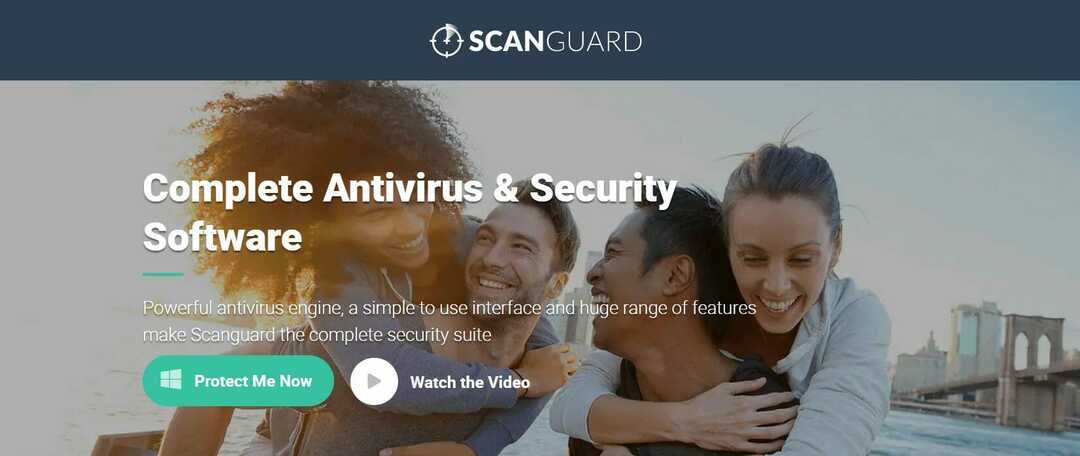- Joskus Avast estää PayPalin, koska se pitää sitä väärin verkkosivustona.
- Estääksesi tämän tapahtumasta, varmista, että sen virustunnisteet ovat ajan tasalla.
- Lisää PayPal luotettavien sivustojen luetteloon. Siksi turvatyökalun on katsottava käyttävän sitä turvallisesti.
- Jos Avast estää useita verkkosivustoja, voit harkita toisen luotettavan virustorjunnan käyttämistä, joka ei häiritse virheellisesti online-toimintaa.

Payoneer auttaa sinua hallitsemaan rahaa helposti. Lataa tämä sovellus ja hallitse maksujasi turvallisella tavalla. Tässä ovat tärkeimmät ominaisuudet, joista voit hyötyä:
- Kansainvälisten maksujen vastaanottaminen muutamassa minuutissa
- Maksaminen nopeasti ja helposti paikallisille vastaanottaville tileille USD, EUR, GBP, JPY, AUD, CAD ja MX
- Nosta automaateista maailmanlaajuisesti
hallitse maksujasi
turvallisella tavalla
Suoritettaessa maksuja PayPal voi tuntua tuulelta joka kerta, kun kirjaudut sisään tilillesi, jokainen päivä ei välttämättä aina ole sama.
Tulee aika, jolloin saatat nähdä, että Avast-virustorjunta estää PayPal ja et voi käyttää eikä edes kirjautua sisään tehdäksesi tapahtumia.
Useimmat PayPalin käyttäjät eivät ehkä tiedä mitä tehdä, kun virustentorjuntaohjelma häiritsee heidän normaalia maksutoimintaansa, mutta meillä on joitain ratkaisuja, jotka voivat auttaa sinua korjaamaan ongelman.
Tässä ovat parhaat kokeiltavat ratkaisut, jotta estät Avast-virustorjunnan estämästä PayPalia Windows 10.
Mitä voin tehdä, jos Avast estää PayPalia Windows 10: ssä?
1. Päivitä Avast-virustorjunta
- Avaa Avast ja Valikko valitse asetukset.

- Mene Kenraali ja napsauta sitten Päivittää.
- Napsauta tässä molempia Tarkista päivityspainikkeet.

On käyttäjiä, jotka ovat valittaneet, että heidän virustentorjuntansa estää PayPalin verkkosivusto avaamisesta, mutta mitä he eivät ehkä ole tarkistaneet, on heidän käyttämänsä virustorjunnan versio.
Vanhentuneet versiot aiheuttavat yleensä virustentorjuntaohjelmien estävän muita ohjelmia toimimasta. Päivitä Avast-virustorjunta uusimpaan versioon ja tarkista, jatkuuko ongelma.
Jos kohtaat ongelmia yrittäessäsi päivittää Avast-viruksen määritelmiä, voit käyttää meidän oma opas ongelman korjaamiseksi.
2. Lisää PayPal luotettaviin verkkosivustoihin
- Klikkaus alkaa ja etsi Internet Explorer.Valitse se avataksesi selain.

- Klikkaa Asetukset-kuvakeja valitse sitten Internet-asetukset.

- Siirry tässä uudessa ikkunassa Suojaus-välilehti.

- Valitse Luotetut sivustot, napsauta sittenSivustot-painike.
- Kirjoita PayPalin verkko-osoite verkkotunnuksen avoimeen ruutuun Lisää tämä verkkosivusto vyöhykkeelle.

- Klikkaus Lisätä ja sulje Internet-asetukset-ikkuna.
Tämän ratkaisun pitäisi lisätä PayPal-verkkosivusto luetteloon, jossa on kaikki luotettavat linkit, joten virustentorjunta ei estä sitä. Tarkista, auttaako tämä, jos ei, siirry seuraavaan ratkaisuun.
3. Käynnistä vikasietotilassa ja yritä sitten käyttää PayPalia
- Klikkaa alkaa -painiketta ja valitse asetukset.

- Klikkaus Päivitys ja suojaus, valitse sittenElpyminen.
- Mene Edistynyt käynnistys ja napsauta Käynnistä uudelleen nyt.

- Valitse Vianmääritys Valitse Valitse vaihtoehto -ruudusta ja napsauta sitten Edistyneet asetukset.

- Mene Käynnistysasetukset ja napsauta Uudelleenkäynnistää.

- Kun tietokone käynnistyy uudelleen, luettelo vaihtoehdoista tulee näkyviin.
- Käynnistä tietokone valitsemalla 4 tai F4 Turva tila.

Turva tila käynnistää tietokoneesi rajoitetuilla tiedostoilla ja ohjaimilla, mutta Windows toimii silti. Jos haluat tietää, oletko vikasietotilassa, näet sanat Turva tila näytön kulmissa
Jos PayPalin virustentorjuntaongelmaa ei ole vikasietotilassa, oletusasetukset ja perusohjaimet eivät vaikuta ongelmaan.
Joskus Windows 10: n vikasietotila ei toimi ja tietokone käynnistyy normaalisti. Kun näin tapahtuu, voit käyttää meidän yksityiskohtainen opas korjata virhe.
4. Aseta järjestelmä Clean Boot -tilaan
- Varmista, että olet kirjautunut sisään järjestelmänvalvojana.
- Siirry hakukenttään ja kirjoita msconfig.
- Valitse Järjestelmän kokoonpano.

- löytö Palvelut välilehti ja valitse Piilota kaikki Microsoftin palveluruudut.

- Klikkaus Poista kaikki käytöstä ja käynnistä tietokone uudelleen.
Jos onnistut käynnistämään vikasietotilassa, poista se suorittamalla puhdas käynnistys ohjelmisto ristiriitoja Avast estää PayPal Windows 10: ssä.
Nämä ristiriidat voivat johtua sovelluksista ja palveluista, jotka käynnistyvät ja toimivat taustalla aina, kun käynnistät Windows 10: n normaalisti.
Sinulla on puhdas käynnistysympäristö, kun kaikkia näitä vaiheita on noudatettu huolellisesti, minkä jälkeen voit yrittää tarkistaa, pääsetkö PayPaliin.
5. Suorita järjestelmätiedostojen tarkistus
- Siirry hakukentän ruutuun ja kirjoita cmd.
- Mene Komentokehote ja valitse Suorita järjestelmänvalvojana.

- Kirjoita seuraava komento ja paina sitten Enter: sfc / scannow

- Käynnistä tietokoneesi uudelleen
A Järjestelmän tiedostontarkistus skannaus tarkistaa tai skannaa kaikki suojatut järjestelmätiedostot ja korvaa sitten virheelliset versiot alkuperäisillä, oikeilla Microsoft-versioilla.
Jos Sfc / scannow pysähtyy Windows 10 -tietokoneellesi, tarkista meidän kattava opas mukaan lukien parhaat ratkaisut ongelman ratkaisemiseksi.
6. Käytä toista luotettavaa virustorjuntaohjelmaa
Avast on loistava ilmainen virustorjunta, joka suojaa tietokonettasi uhilta. Jos se kuitenkin häiritsee toimintaa, voit harkita sen vaihtamista toisella työkalulla.
Suosittelemme sinulle virustorjuntaohjelmaa että on sijoittunut korkealle riippumattomissa testeissä ja sisältää innovatiivisia monikerroksisia puolustuksia, jotka estävät kaikenlaisen haittaohjelman uhkia.
Sen monikerroksinen suoja yhdistää perinteisen allekirjoitus-pohjainen suoja käyttäytymisperusteisella suojauksella, joka suojaa tunnetuilta ja uusilta haittaohjelmien esiintymiltä alan johtavilla havaitsemisnopeuksilla.
⇒Hanki ESET Internet Security
Yllä olevien ratkaisujen pitäisi estää Avast estämästä PayPal-verkkosivustoa ja antaa sinun hallita tiliäsi tarpeen mukaan.
Jos haluat löytää vielä enemmän kyberturvallisuusvaihtoehtoja tietokoneen suojaamiseksi, jotka eivät estä luotettavia verkkosivustoja, tutustu näihin parhaat antivirukset ilman vääriä positiivisia tuloksia.
Onko jokin yllä mainituista ratkaisuista auttanut korjaamaan virustentorjunnan estävän PayPal-ongelman? Kerro meille alla olevasta kommenttiosasta.
Usein Kysytyt Kysymykset
Google Chromessa ja muissa navigaattoreissa voit käyttää mitä tahansa näistä upeita virustentorjuntaohjelmia selaamiseen.
Katso tarpeistasi riippuen meidän opas, joka sisältää parhaan virustentorjunnan Windows 10: lleja valitse haluamasi.
Miksi taistella tämän kysymyksen kanssa, kun voit käyttää sitä luotettava virustorjuntaohjelmisto ilmaisella VPN: llä? Tämä 2-in-1-vaihtoehto on paras.